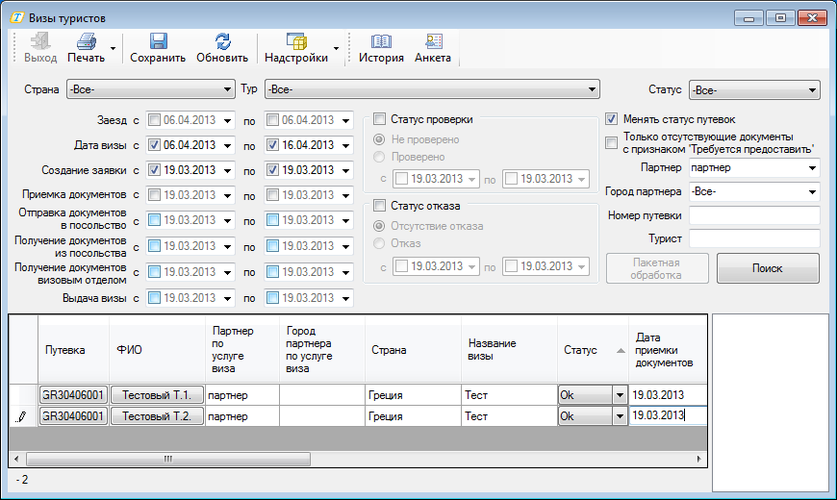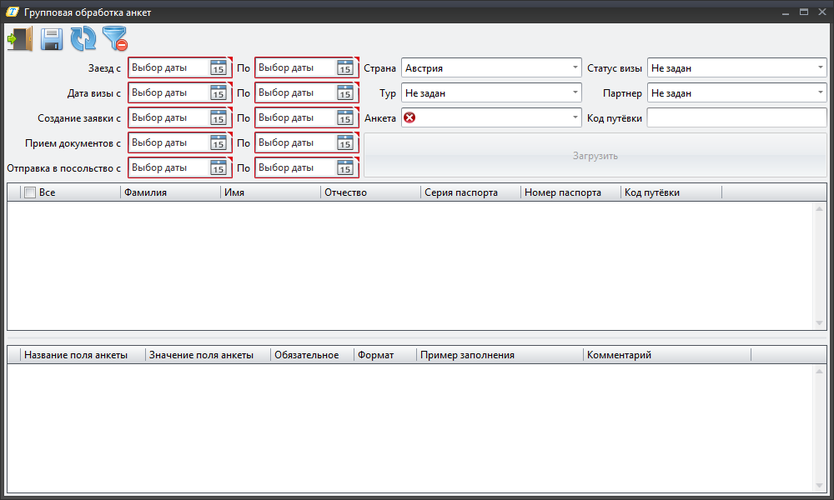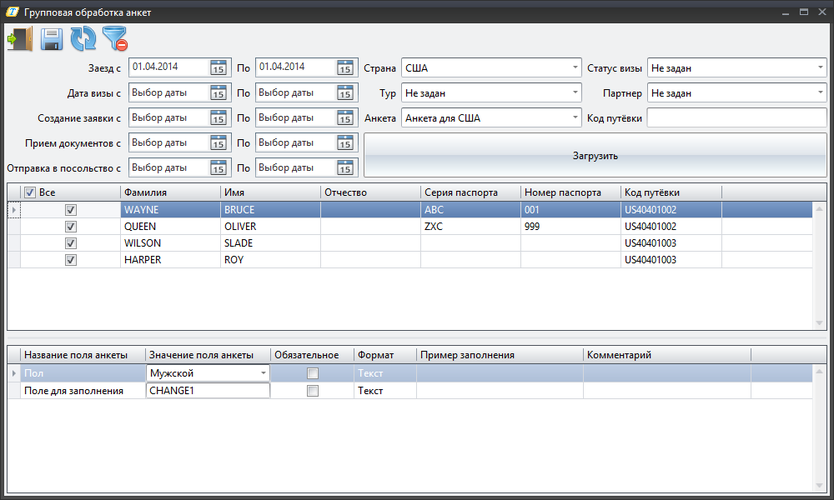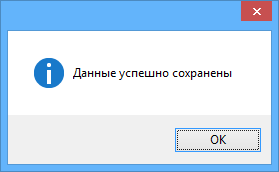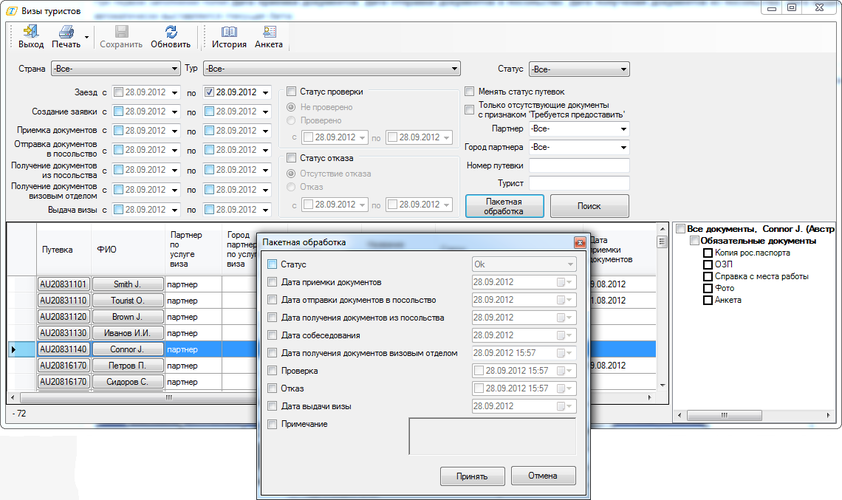Мастер-Тур:Дополнительный модуль Визы туристов — различия между версиями
| [досмотренная версия] | [досмотренная версия] |
(→Печать анкеты) |
|||
| (не показано 9 промежуточных версий 4 участников) | |||
| Строка 1: | Строка 1: | ||
| − | === | + | Версия статьи от {{REVISIONDAY}}-{{REVISIONMONTH}}-{{REVISIONYEAR}}. Для перехода на версию статьи, соответствующую используемой Вами версии программы, нажмите ссылку в таблице: |
| + | |||
| + | <table style="color:black; background-color:#ffffcc;" cellpadding="10" cellspacing="0" border="1"> | ||
| + | <tr> | ||
| + | <td> | ||
| + | Более ранние версии:<br> | ||
| + | [http://wiki.megatec.ru/index.php?title=%D0%9C%D0%B0%D1%81%D1%82%D0%B5%D1%80-%D0%A2%D1%83%D1%80:%D0%94%D0%BE%D0%BF%D0%BE%D0%BB%D0%BD%D0%B8%D1%82%D0%B5%D0%BB%D1%8C%D0%BD%D1%8B%D0%B9_%D0%BC%D0%BE%D0%B4%D1%83%D0%BB%D1%8C_%D0%92%D0%B8%D0%B7%D1%8B_%D1%82%D1%83%D1%80%D0%B8%D1%81%D1%82%D0%BE%D0%B2&oldid=7608 До 2009.2.12 включительно]<br> | ||
| + | [http://wiki.megatec.ru/index.php?title=Мастер-Тур:Дополнительный_модуль_Визы_туристов&stableid=7743 До 2009.2.15 включительно]<BR> | ||
| + | [http://wiki.megatec.ru/index.php?title=%D0%9C%D0%B0%D1%81%D1%82%D0%B5%D1%80-%D0%A2%D1%83%D1%80:%D0%94%D0%BE%D0%BF%D0%BE%D0%BB%D0%BD%D0%B8%D1%82%D0%B5%D0%BB%D1%8C%D0%BD%D1%8B%D0%B9_%D0%BC%D0%BE%D0%B4%D1%83%D0%BB%D1%8C_%D0%92%D0%B8%D0%B7%D1%8B_%D1%82%D1%83%D1%80%D0%B8%D1%81%D1%82%D0%BE%D0%B2&oldid=8962 До 2009.2.17 включительно]<BR> | ||
| + | </td> | ||
| + | </tr> | ||
| + | </table> | ||
| + | <br> | ||
| + | |||
| + | ==Обзор== | ||
Данный модуль предназначен для пакетной обработки виз туристов. | Данный модуль предназначен для пакетной обработки виз туристов. | ||
| − | + | ==Установка модуля== | |
| − | В ПК | + | В ПК «Мастер-Тур» версии 2009.2 и выше модуль устанавливается путем обновления клиентской части: в рабочий каталог приложения копируется файл <code>Megatec.MasterTour.Plugins.VisaTouristPlugin.dll</code> |
| − | + | ==Работа с модулем== | |
| − | Доступ к данному модулю осуществляется из главного меню Надстройки | + | Доступ к данному модулю осуществляется из главного меню '''Надстройки''' → '''Визы туристов'''.<BR> |
| − | + | ==Работа с визами== | |
| − | [[Файл: | + | |
| − | Интерфейс модуля позволяет производить обработку виз по странам, турам и статусам услуги, по партнеру услуги виза, городу партнера по услуги виза, а также позволяет отбирать данные для обработки с учетом дат создания путевки и | + | [[Файл: KE020.png|x500px|Список туристов по услуге «виза»]]<BR> |
| − | *Дате приемки документов | + | <BR> |
| − | *Дате отправки документов в посольство | + | |
| − | *Дате получения документов из посольства | + | Интерфейс модуля позволяет производить обработку виз по ''странам'', ''турам'' и ''статусам услуги'', по ''партнеру услуги виза'', ''городу партнера по услуги виза'', а также позволяет отбирать данные для обработки с учетом дат ''заезда'', ''создания путевки'' и ''даты визы'' и ''ключевым этапам обработки визы'': |
| − | *Дате получения документов визовым отделом | + | * '''Дате приемки документов''';<BR> |
| − | *Дате выдачи визы агентству | + | * '''Дате отправки документов в посольство''';<BR> |
| − | *Статусу проверки: не проверено/проверено (дата с… по…) | + | * '''Дате получения документов из посольства''';<BR> |
| − | *Статусу отказа: отсутствие отказа/отказ (дата с… по…) | + | * '''Дате получения документов визовым отделом''';<BR> |
| − | Также возможен поиск по номеру путевки и по фамилии туриста. | + | * '''Дате выдачи визы агентству''';<BR> |
| − | Настройка | + | * '''Статусу проверки''': ''не проверено''/''проверено'' ('''дата с… по…''');<BR> |
| + | * '''Статусу отказа''': ''отсутствие отказа''/''отказ'' ('''дата с… по…''').<BR> | ||
| + | |||
| + | Также возможен поиск по ''номеру путевки'' и по ''фамилии туриста''.<BR> | ||
| + | Настройка '''Только отсутствующие документы''' с признаком ''Требуется предоставить'' позволяет отобрать только тех туристов, у которых напротив соответствующих документов ''нет отметки о получении''. Такие документы помечены <span style="color:red">красным цветом</span> (''до установки отметки о получении''). Признак может быть установлен или снят при помощи контекстного меню для каждого документа. Для изменения признака щелкните правой кнопкой мыши над выбранным документом. | ||
<BR> | <BR> | ||
[[Файл:AE3.png]] <BR> | [[Файл:AE3.png]] <BR> | ||
| − | Поиск по выбранным фильтрам осуществляется по нажатию на кнопку | + | |
| − | <BR>В результирующей таблице отображается следующая информация: | + | Поиск по выбранным фильтрам осуществляется по нажатию на кнопку '''Поиск'''.В табличной части экрана существует возможность перехода к связанной информации ''по путевке'' (по нажатию на ''номер путевки'' в строке) и ''по туристам'' (по нажатию на ''значение в поле ФИО'').<BR> |
| − | *Номер путевки | + | В результирующей таблице отображается следующая информация:<BR> |
| − | *ФИО туриста | + | * '''Номер путевки''';<BR> |
| − | *Партнер по услуге виза | + | * '''ФИО туриста''';<BR> |
| − | *Город партнера по услуге виза | + | * '''Партнер по услуге виза''';<BR> |
| − | *Страна | + | * '''Город партнера по услуге виза''';<BR> |
| − | *Название визы | + | * '''Страна''';<BR> |
| − | *Статус | + | * '''Название визы''';<BR> |
| − | *Дата приемки документов | + | * '''Статус''';<BR> |
| − | *Дата отправки документов в посольство | + | * '''Дата приемки документов''';<BR> |
| − | *Дата получения документов из посольства | + | * '''Дата отправки документов в посольство''';<BR> |
| − | *Дата собеседования | + | * '''Дата получения документов из посольства''';<BR> |
| − | *Дата и время получения документов визовым отделом | + | * '''Дата собеседования''';<BR> |
| − | *Проверено | + | * '''Дата и время получения документов визовым отделом''';<BR> |
| − | *Отказ | + | * '''Проверено''';<BR> |
| − | *Дата выдачи визы | + | * '''Отказ''';<BR> |
| − | *Примечание | + | * '''Дата выдачи визы''';<BR> |
| − | В табличной части экрана существует возможность перехода к связанной информации по путевке (по нажатию на номер путевки в строке) и по туристам (по нажатию на значение в поле ФИО). | + | * '''Примечание'''.<BR> |
| − | Кнопка | + | |
| − | Кнопка | + | При выставленном признаке '''Менять статус путевок''' при изменении статуса услуги ''виза'' произойдет изменение статуса путевки с этой |
| − | ===Пакетная обработка виз | + | услугой (если оно необходимо по правилам ПК «Мастер-Тур»). |
| − | Для обработки блоков виз (например, в большом количестве путевок для туристов на одну дату отправления) необходимо выделить строки и затем нажать кнопку | + | Если признак не выставлен - статус путевки на меняется независимо от изменений статуса услуги ''виза''. |
| + | |||
| + | В табличной части экрана существует возможность перехода к связанной информации ''по путевке'' (по нажатию на ''номер путевки'' в строке) и ''по туристам'' (по нажатию на ''значение в поле ФИО'').<BR> | ||
| + | Кнопка [[Файл:KE022.png]] → '''Редактировать анкету''' служит для заполнения и редактирования ''анкеты туриста'' у туриста из выбранной строки.<BR> | ||
| + | Кнопка [[Файл:KE023.png]]служит для просмотра ''истории путевки'' у путевки из выбранной строки. В историю записывается информация о заполнении полей '''Проставлено''' и '''Отказ'''.<BR> | ||
| + | При первом заполнении полей '''Дата и время получения документов визовым отделом''', '''Проверено''', '''Отказ автоматически''' выставляется ''текущая дата и время''.<BR> | ||
| + | При первом заполнении полей '''Дата приемки документов''', '''Дата отправки документов в посольство''', '''Дата получения документов из посольства''', '''Дата выдачи визы''' автоматически выставляется ''текущая дата''.<BR> | ||
| + | В левом нижнем углу экрана выводится количество туристов, отобранных в таблице.<BR> | ||
| + | |||
| + | ==Групповая обработка анкет== | ||
| + | Некоторые поля анкеты можно сделать доступными для [[Визовые анкеты: Справочники#Групповая обработка|массового изменения]]. После этого их можно будет редактировать одновременно в нескольких путевках.<br /> | ||
| + | Массовая обработка анкет происходит в экране '''Групповая обработка анкет'''. Он открывается по кнопке [[Файл:KE022.png|Анкета]] → '''Групповая обработка анкет'''. | ||
| + | |||
| + | Групповая обработка анкет доступна только при установке плагина [[Посольские анкеты: Справочники|Посольские анкеты]]. | ||
| + | |||
| + | [[Файл: am_994.png|x500px|Групповая обработка анкет]]<br /> | ||
| + | <br /> | ||
| + | |||
| + | Для отбора туристов используются фильтры. Обязательно должен быть выбран хотя бы один диапазон дат. | ||
| + | После этого становится доступной кнопка '''Загрузить''', по которой отбираются туристы соответствующие выбранным в фильтре параметрам. | ||
| + | |||
| + | Здесь можно выбрать туристов, для которых необходимо изменить данные анкеты. По умолчанию выбираются все туристы.<br /> | ||
| + | |||
| + | [[Файл: am_996.png|x500px|Групповая обработка анкет]]<br /> | ||
| + | <br /> | ||
| + | |||
| + | В нижней части экрана выводятся поля анкеты, для которых разрешена групповая обработка. | ||
| + | После изменения этих полей необходимо нажать кнопку [[Файл: am_995.png|Сохранить]] '''Сохранить''' для применения изменений. После этого у всех выбранных туристов в анкетах будут изменены все поля, разрешенные для групповой обработки. | ||
| + | |||
| + | После сохранения изменений будет выведено сообщение. | ||
| + | |||
| + | [[Файл: am_998.png|x500px|Групповая обработка анкет]]<br /> | ||
| + | <br /> | ||
| + | ==Печать анкеты== | ||
| + | Для печати анкет необходимо выделить в таблице туристов и нажать на кнопку [[Файл:KE022.png|Анкета]] → '''Печать анкет'''. После выбора места сохранения файлы в формате ''"docx"'' сохраняется с названием: '''Cерия''' + '''Номер загран. паспорта'''. Если у нескольких туристов одинаковый номер паспорта, то к названию файла добавляется флаг '''"_1"'''. Если копий несколько, флаг меняется каждый раз на + ''"1"''. | ||
| + | |||
| + | Печать анкет доступна только при установке плагина [[Посольские анкеты: Справочники|Посольские анкеты]]. | ||
| + | |||
| + | При возникновении ошибок отчет не распечатывается, а все детали ошибок записываются в файле '''_logFile.txt'''. | ||
| + | |||
| + | ==Пакетная обработка виз== | ||
| + | Для обработки блоков виз (например, в большом количестве путевок для туристов на одну дату отправления) необходимо выделить строки и затем нажать кнопку '''Пакетная обработка'''. Выбирайте строки с нажатой клавишей ''Ctrl'' для выделения нескольких произвольных строк. | ||
| + | |||
| + | [[Файл: am_655.png|x500px|Пакетная обработка]]<BR> | ||
<BR> | <BR> | ||
| − | |||
| − | |||
| − | |||
| + | На открывшейся форме необходимо отметить те поля, в которых необходимо ''добавить или изменить значение'', и выбрать эти значения в активных полях. Для добавления изменений в таблицу нажмите '''Принять'''.При заполнении поля '''Статус''' происходит ''проставление статуса'' по услуге '''Виза''' в путевке. | ||
| + | При изменении статуса хотя бы для одного туриста в путевке, он также изменяется для всех остальных туристов по данной услуге в | ||
| + | этой же путевке. | ||
| + | Для сохранения изменений, сделанных на этапе ''пакетной обработки'' или в самой ''табличной части'', необходимо нажать кнопку '''Сохранить'''. | ||
[[Category:Мастер-Тур_Дополнительные_модули]] | [[Category:Мастер-Тур_Дополнительные_модули]] | ||
Текущая версия на 14:39, 4 апреля 2017
Версия статьи от 4-04-2017. Для перехода на версию статьи, соответствующую используемой Вами версии программы, нажмите ссылку в таблице:
|
Более ранние версии: |
Содержание
Обзор
Данный модуль предназначен для пакетной обработки виз туристов.
Установка модуля
В ПК «Мастер-Тур» версии 2009.2 и выше модуль устанавливается путем обновления клиентской части: в рабочий каталог приложения копируется файл Megatec.MasterTour.Plugins.VisaTouristPlugin.dll
Работа с модулем
Доступ к данному модулю осуществляется из главного меню Надстройки → Визы туристов.
Работа с визами
Интерфейс модуля позволяет производить обработку виз по странам, турам и статусам услуги, по партнеру услуги виза, городу партнера по услуги виза, а также позволяет отбирать данные для обработки с учетом дат заезда, создания путевки и даты визы и ключевым этапам обработки визы:
- Дате приемки документов;
- Дате отправки документов в посольство;
- Дате получения документов из посольства;
- Дате получения документов визовым отделом;
- Дате выдачи визы агентству;
- Статусу проверки: не проверено/проверено (дата с… по…);
- Статусу отказа: отсутствие отказа/отказ (дата с… по…).
Также возможен поиск по номеру путевки и по фамилии туриста.
Настройка Только отсутствующие документы с признаком Требуется предоставить позволяет отобрать только тех туристов, у которых напротив соответствующих документов нет отметки о получении. Такие документы помечены красным цветом (до установки отметки о получении). Признак может быть установлен или снят при помощи контекстного меню для каждого документа. Для изменения признака щелкните правой кнопкой мыши над выбранным документом.
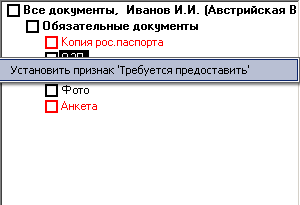
Поиск по выбранным фильтрам осуществляется по нажатию на кнопку Поиск.В табличной части экрана существует возможность перехода к связанной информации по путевке (по нажатию на номер путевки в строке) и по туристам (по нажатию на значение в поле ФИО).
В результирующей таблице отображается следующая информация:
- Номер путевки;
- ФИО туриста;
- Партнер по услуге виза;
- Город партнера по услуге виза;
- Страна;
- Название визы;
- Статус;
- Дата приемки документов;
- Дата отправки документов в посольство;
- Дата получения документов из посольства;
- Дата собеседования;
- Дата и время получения документов визовым отделом;
- Проверено;
- Отказ;
- Дата выдачи визы;
- Примечание.
При выставленном признаке Менять статус путевок при изменении статуса услуги виза произойдет изменение статуса путевки с этой услугой (если оно необходимо по правилам ПК «Мастер-Тур»). Если признак не выставлен - статус путевки на меняется независимо от изменений статуса услуги виза.
В табличной части экрана существует возможность перехода к связанной информации по путевке (по нажатию на номер путевки в строке) и по туристам (по нажатию на значение в поле ФИО).
Кнопка ![]() → Редактировать анкету служит для заполнения и редактирования анкеты туриста у туриста из выбранной строки.
→ Редактировать анкету служит для заполнения и редактирования анкеты туриста у туриста из выбранной строки.
Кнопка ![]() служит для просмотра истории путевки у путевки из выбранной строки. В историю записывается информация о заполнении полей Проставлено и Отказ.
служит для просмотра истории путевки у путевки из выбранной строки. В историю записывается информация о заполнении полей Проставлено и Отказ.
При первом заполнении полей Дата и время получения документов визовым отделом, Проверено, Отказ автоматически выставляется текущая дата и время.
При первом заполнении полей Дата приемки документов, Дата отправки документов в посольство, Дата получения документов из посольства, Дата выдачи визы автоматически выставляется текущая дата.
В левом нижнем углу экрана выводится количество туристов, отобранных в таблице.
Групповая обработка анкет
Некоторые поля анкеты можно сделать доступными для массового изменения. После этого их можно будет редактировать одновременно в нескольких путевках.
Массовая обработка анкет происходит в экране Групповая обработка анкет. Он открывается по кнопке ![]() → Групповая обработка анкет.
→ Групповая обработка анкет.
Групповая обработка анкет доступна только при установке плагина Посольские анкеты.
Для отбора туристов используются фильтры. Обязательно должен быть выбран хотя бы один диапазон дат. После этого становится доступной кнопка Загрузить, по которой отбираются туристы соответствующие выбранным в фильтре параметрам.
Здесь можно выбрать туристов, для которых необходимо изменить данные анкеты. По умолчанию выбираются все туристы.
В нижней части экрана выводятся поля анкеты, для которых разрешена групповая обработка.
После изменения этих полей необходимо нажать кнопку ![]() Сохранить для применения изменений. После этого у всех выбранных туристов в анкетах будут изменены все поля, разрешенные для групповой обработки.
Сохранить для применения изменений. После этого у всех выбранных туристов в анкетах будут изменены все поля, разрешенные для групповой обработки.
После сохранения изменений будет выведено сообщение.
Печать анкеты
Для печати анкет необходимо выделить в таблице туристов и нажать на кнопку ![]() → Печать анкет. После выбора места сохранения файлы в формате "docx" сохраняется с названием: Cерия + Номер загран. паспорта. Если у нескольких туристов одинаковый номер паспорта, то к названию файла добавляется флаг "_1". Если копий несколько, флаг меняется каждый раз на + "1".
→ Печать анкет. После выбора места сохранения файлы в формате "docx" сохраняется с названием: Cерия + Номер загран. паспорта. Если у нескольких туристов одинаковый номер паспорта, то к названию файла добавляется флаг "_1". Если копий несколько, флаг меняется каждый раз на + "1".
Печать анкет доступна только при установке плагина Посольские анкеты.
При возникновении ошибок отчет не распечатывается, а все детали ошибок записываются в файле _logFile.txt.
Пакетная обработка виз
Для обработки блоков виз (например, в большом количестве путевок для туристов на одну дату отправления) необходимо выделить строки и затем нажать кнопку Пакетная обработка. Выбирайте строки с нажатой клавишей Ctrl для выделения нескольких произвольных строк.
На открывшейся форме необходимо отметить те поля, в которых необходимо добавить или изменить значение, и выбрать эти значения в активных полях. Для добавления изменений в таблицу нажмите Принять.При заполнении поля Статус происходит проставление статуса по услуге Виза в путевке.
При изменении статуса хотя бы для одного туриста в путевке, он также изменяется для всех остальных туристов по данной услуге в этой же путевке.
Для сохранения изменений, сделанных на этапе пакетной обработки или в самой табличной части, необходимо нажать кнопку Сохранить.